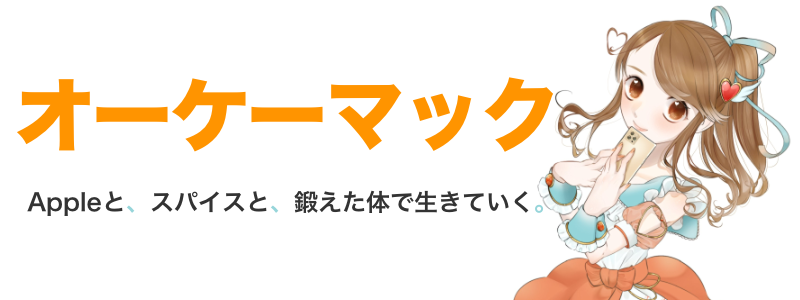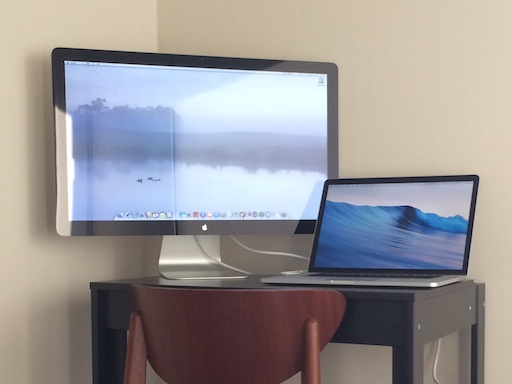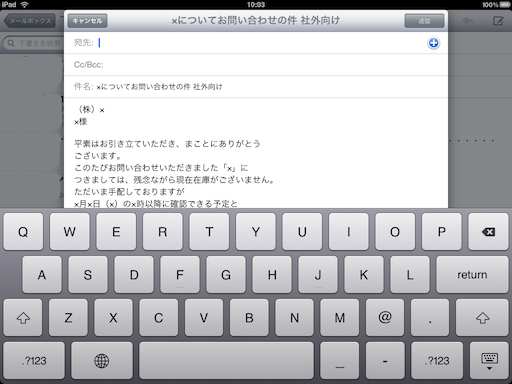「Apple Thunderbolt Display(27インチフラットパネル)」を購入して10日間経ちました。
この期間使い込んで、Thunderbolt Displayはとても使いやすいディスプレイであることがよくわかりました。
10日間使ってわかったThunderbolt Displayの魅力をレビューします。
Thunderbolt Display27インチとMacBook Pro の組み合わせ
私はThunderbolt DisplayにMacBook Pro Retina 15インチ (Mid 2012)を繋いでいます。そしてThunderbolt Displayの27インチディスプレイとノート型Macに備えてある15インチディスプレイの両方を同時に使用しています。
両方を同時使用する目的は、27インチの大画面ではApertureを用いて写真を編集しつつ、一方で15インチの小さい画面でメールやテキストエディットで入力するためです。
2画面あるとやっぱり楽ですね。これまでは15インチディスプレイでApertureを使っているときはMission controlを多用していました。Mission controlは非常に便利な機能です。
しかし、27インチと15インチを併用しているときには、15インチのほうにメールやテキストエディットを出しっ放しにできます。贅沢とも言えますが、やはり快適です。
このように27インチと15インチの二画面を同時に利用してMacを操作すること。これが、私がもっともやりたかったことなのです。
Thunderbolt Displayを私はこんな風に使っている
例として、私の利用シーンをご紹介します。普段は書斎で写真の編集をすることが頻繁です。こんなとき、上で述べたようにデュアルスクリーンが便利です。これが私の主の使い方です。
そして日が落ちて寒くなって来たとき、MacからThunderbolt Displayのケーブルをサッと外します。Macを携え、暖かいリビングに移動して、温かいコーヒーを飲みながらMacでネットショッピングをしたり、SNSを見たりできます。これが私の従の使い方です。
この主と従の関係が実にスムーズに流れるのです。これはThunderbolt Displayを実際に使って見てわかったポイントのひとつです。
ド迫力の27インチの高解像度スクリーン
Thunderbolt Displayは27インチの高解像度スクリーンのディスプレイです。IPS(In-Plane Switching)方式を採用しており、解像度:2,560 x 1,440ピクセルはまさに圧巻。

自分がデジタルカメラで撮影した写真で、「これはなかなかよい写真がとれたわい」と自画自賛したくなるようなものを全画面表示させると実に楽しいのです。写真の現像作業がはかどります(笑)
Apertureのようなグラフィックスを扱うソフトウェアは大画面と相性がとてもよいことがわかりました。
MacBook ProのRetinaディスプレイは美しい
一方、MacBook Pro Retina 15インチはテキストがとてもくっきり見えます。まるで印刷されたかのような文字であるかのように見えるのはすでに多くのレビューアーが指摘するところです。
2012年以降のMacBook Proは一部を除いてRetinaディスプレイを搭載しています。どれもIPS液晶を採用しており、とてもきれいな色を表示してくれます。
Thunderboltケーブル一本でつながるドッキングステーション
Thunderbolt DisplayはThunderbolt ポートを備えたMacとThunderboltケーブルとつながります。ThunderboltケーブルをMacにつなげば、Thunderbolt Displayはドッキングステーションに早変わりします。
Thunderbolt Displayに備えられているUSB 2.0×3、FireWire 800、Thunderbolt、Gigabit Ethernetを使用可能となります。とくにFireWire 800の搭載を重宝するユーザは多いと考えられます。
ThunderboltケーブルのMagSafe機能が見逃せない
ThunderboltケーブルからはMagSafe部分が分岐しており、MacBook Air/Proに給電可能となっています。最大85Wまで対応ですから、MacBook Pro Retina15インチもばっちり。これが非常に大きなアドバンテージとなっております。

言い換えると自宅ではThunderbolt DisplayからMacBook Air/Proを給電し、外出先ではMacを購入したときに付属したMagSafe電源アダプタで給電が可能となります。
ノート型Macユーザであれば、自宅用とは別によく行く外出先(例:仕事場など)に電源アダプタを追加購入して、設置しておくということがよくあると思います。MacBook Pro Retina15インチ用の電源アダプタは8,400円ですが、これを買わなくても済むのはありがたいです。
さらに言えばThunderbolt DisplayがあればギガビットEthernetアダプタも要らなくなりますね!
Thunderbolt Displayはサウンドが素晴らしい
Apple製品で気になるのはカタログに書いていないところです。カタログに書いてあるスペックを見てあれこれ想像して、実際に製品を手にして、いい意味で裏切られるのがApple製品の魅力だと思いますが、それと同時にカタログに書かれていないところを探すのもまた楽しいことです。
Thunderbolt Displayがかなりよいサウンドであることには驚かされました。内蔵スピーカーには全く期待していませんでしたし、そもそもスピーカーがあることすら知らなかったのですけれども iTunes で音楽を鳴らしてみるととてもよい音質で鳴らしてくれました。これは儲けものだとおもいました(笑)。私はオーディオには全く詳しくない普通のユーザですけれども、十分に優れた音質を出していると思います。
Thunderbolt Displayは高さが49.1cm、幅が65cm、奥行きが20.7 cmであり、重量が10.8 kgです。かなりどっしりした存在感を放っております。これぐらいのドーンとした大きさだからよい音が出てくるのかなと想像しています。
この大迫力の画面でDVDやiTunes Storeのムービーを購入したりレンタルして、楽しんでみたいと思いましたね!
Thunderbolt Displayのここがダメ
これまでThunderbolt Displayのよい点を述べてきました。ここではダメな点を取り上げたいと思います。
まず第1にポートがやや古いこと。USB 2.0やThunderboltを採用しています。そろそろUSB 3やThunderbolt 2に変更してもよいのではないかと思います。とくにUSBに関してはひろくUSB 3が使われておりますから、USB 3への対応は急ぐべきではないかと私は考えます。
第2に価格です。Thunderbolt Displayは2011年7月にデビューしました。当時の価格は80,762円(税別)でした。現在は108,800円(税別)です。27インチの液晶ディスプレイ市場を見渡してみると、他社メーカーと比較して、これはやっぱり高いと言わざるを得ません。Thunderbolt Displayは機能もデザインも優れておりますが、競合と比べてしまうと値段の高さに躊躇してしまうMacユーザもいらっしゃるのではないかと思います。
また上で述べたように、ドッキングステーションとしての機能を考慮するならば単純に他社液晶ディスプレイと比較するのは誤りである点も指摘しておきたいと思います。
なおThunderbolt DisplayにはHDMI入力がありません。私自身は全く気になりませんが、なかにはHDMIがほしいと考えるユーザさんもいらっしゃるかもしれません。HDMIがあればMac以外にもさまざまなマルチメディア機器がつながります。このあたりがAppleらしいところです。
まとめ:Thunderbolt Displayはノート型Macユーザには最強の周辺機器!
以上、10日間使ってわかったThunderbolt Displayの魅力について述べてきました。ノート型Macとの二画面利用は想像以上に便利です、着脱も簡単なのでノート型Macのもつポータビリティ(移動しやすさ)を損ないません。
27インチの大きさは写真を見るのに最適で、さらにサウンドもどっしりしています。Thunderbolt ケーブル一本でMacの拡張性を高めてくれます。
総合的にみると、Thunderbolt Displayに対する私の感想は一言。「これ買ってよかった!」 Thunderbolt Displayはいいですよ~。
とくにMacBook ProやMacBook Airなどのノート型Macユーザにはお勧めしたいですね。Macを購入したら、追加の電源アダプタを含めて周辺機器が気になりますが、どんな周辺機器よりも真っ先に検討されるべきはこのApple Thunderbolt Displayです。